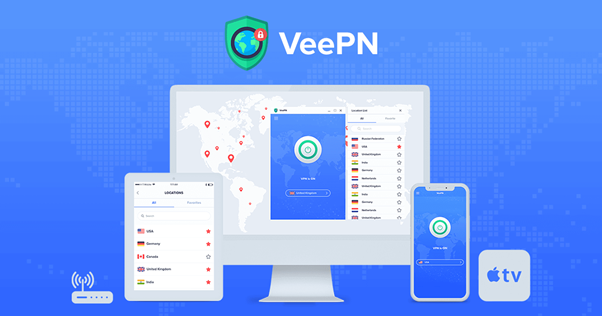
Nykyaikaisten teknologioiden päivityksen ansiosta käyttäjät ovat jo yhdistäneet useita palveluita yhdellä ohjelman, laajennuksen tai laajennuksen asennuksella. Tämä on kätevää, koska henkilön ei tarvitse mennä teknisiin yksityiskohtiin. Mutta virheitä esiintyy edelleen useista syistä, ja tällaisissa tilanteissa käyttäjät eivät usein tiedä mitä tehdä VPN: n kanssa, kuinka korjata VPN-ongelmat ja muodostaa yhteys.
Ensin sinun on ymmärrettävä, mikä VPN for windows on ja miten se toimii. Lyhenne kätkee käsitteen "virtuaalinen yksityinen verkko", joka on sijoitettu Internetin päälle. Kun käyttäjä muodostaa yhteyden yksityiseen verkkoon, hän muodostaa yhteyden resurssiin ei suoraan vaan erityisen etäpalvelimen kautta. Lyhyesti sanottuna, kaikki mitä VeePN for Windows tekee, korvaa alkuperäisen IP-osoitteesi ja vastaavasti näytetyn sijainnin, ja tarjoaa myös lisäliikenteen suojausta.
Tätä palvelua tarvitaan PC-käyttäjille ja laitteille mobiilialustoilla, kuten Android ja iOS. Kaikki, mitä VPN tekee puhelimessa, on sama kuin henkilökohtaisessa tietokoneessa. Sinun tarvitsee vain ladata VPN-mobiilisovellus. Siirrytään nyt ohjeisiin, kuinka käsitellä erilaisia ongelmia.
En saa yhteyttä VPN-palvelimeesi: Mitä minun pitäisi tehdä?
Noudata alla olevia VPN-vianmääritysvaiheita, jos et saa yhteyttä VeePN-palvelimeen:
- Sulje sovellus tai kirjaudu ulos tilistäsi ja kirjaudu sitten uudelleen sisään.
- Tarkista, etteivät muut ohjelmat tai sovellukset häiritse VeePN-palvelinta . Jos esimerkiksi lataat palomuureja, virustorjuntaohjelmia, virransäästöohjelmia tai laitteen puhdistusohjelmia , sinulla voi olla ongelmia VPN-yhteyden muodostamisessa.
- Yritä käyttää muuta protokollaa kuin luettelosta automaattisesti määritettyä protokollaa. Voit tehdä tämän siirtymällä Asetukset-valikkoon ja etsimällä palvelimemme tukemat protokollat.
- Poista VeePN ja asenna se uudelleen ja yritä sitten kirjautua tilillesi.
- Ehkä ongelma voi olla itse laitteissa. Yritä yhdistää toinen laite palvelimeen. Jos toinen laite muodostaa aktiivisesti yhteyttä, laitteessasi saattaa olla ongelmia.
Internet-yhteyden nopeus laskee VPN-yhteyttä muodostettaessa: Mitä tehdä?
Kaikki on suoraviivaista. Jos muodostat yhteyden VPN:ään, kaikki pyynnöt tulevat toisesta maasta. Joskus etäisyys välillänne voi olla liian suuri. Normaalilla yhteydellä siirryt sivustolle ilman VPN:ää. Internet puolestaan toimii vakaasti. Jos käytät VPN:ää, mene sivustolle, jolloin Internet-järjestelmä kuormittaa vastaavasti enemmän. Katsokaa esimerkiksi kaaviota:
Mitä palvelua käytätkin, Internet on joka tapauksessa hitaampi. Ilmaiset palvelut toimivat huonommin, koska ne ovat ylikuormitettuja. Palvelumme toimii erinomaisesti, sillä asiantuntijat valvovat työtä. Tästä syystä palvelintamme käyttämällä voi tapahtua pieniä muutoksia Internet-liikenteessä, mutta samalla sivut avautuvat tasaisesti. Jos käytit palvelimemme ilmaista kokeiluversiota, olet todennäköisesti huomannut eron maksullisen ja ilmaisen VPN:n välillä.
Jos huomaat vakavia hyppyjä Internetin syksyllä, suosittelemme ottamaan muutaman askeleen:
- Yritä muodostaa yhteys maatasi lähimpään palvelimeen, jolla on vahva signaali. Voit myös vaihtaa palvelinta ja löytää parhaiten toimivan. Monet niistä ovat luettelossa, ja tärkeintä on valita optimaalinen.
- Käytä luettelossamme olevia eri protokollia. Jos haluat muuttaa automaattisesti määritettyä protokollaa, siirry Asetukset-valikkoon , etsi VPN-protokolla ja valitse mikä tahansa luettelosta. Yhdistä eri, jotta voit varmistaa, mikä toimii parhaiten laitteellesi.
Minulla on 408-virhe Windowsissa: mitä minun pitäisi tehdä?
Jos käytät sovellustamme muodostaaksesi yhteyden VPN-verkkoon, sinun on varmistettava, että asennat uusimman version. Jos löydät uusinta versiota asentaessasi 408-virheen, korjaa ongelmat seuraamalla ohjeita. Tarvitset vain viisi minuuttia VPN-yhteyden vianmääritykseen, joten älä panikoi:
- Tarkista, oletko asentanut uuden version VeePN- tai VPN-ohjelmistosta PC:lle . Jos huomaat, että käytät vanhaa versiota, seuraa linkkiä https://veepn.com/vpn-apps/ ja asenna uusin versio.
- Sammuta sitten palomuuri. Voit tehdä tämän siirtymällä Ohjauspaneeliin ja etsimällä Käynnistä-valikon . Napsauta tässä välilehdessä Etsi Windowsin palomuurista ja seuraa ohjeita. Seuraava vaihe on lisätä VeePN poikkeuksiin. Etsi välilehti, jossa on asiaankuuluvaa sisältöä, lisää VeePN-ohjelma ja hyväksy napsauttamalla OK .
- Avaa VeePN-ikkuna ja käytä sitten Ctrl + Alt + Delete -toimintoa avataksesi Task Manager -paneelin.
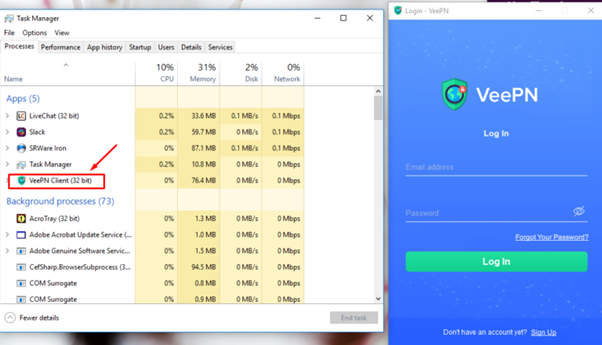
- Olet melkein valmis. Sinun on suoritettava prosessi loppuun. Tätä varten sinun on avattava VeePN-asiakaspaneeli ja valittava luettelosta Lopeta tehtävä -toiminto .
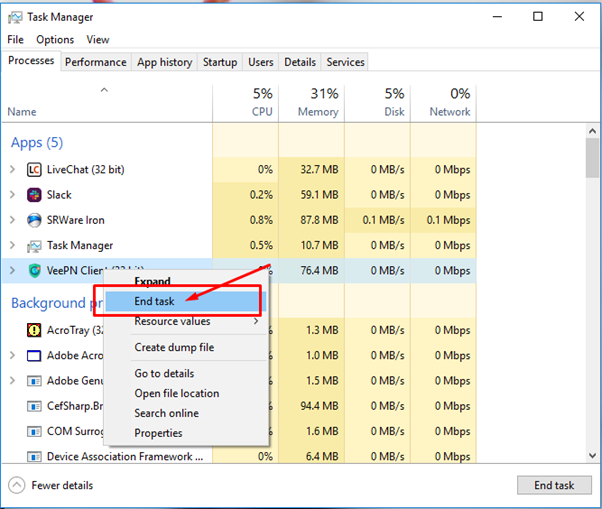
- Voit myös käyttää toista polkua. Avaa Tehtävienhallinta-paneeli , etsi VeePNService-ohjelma ja valitse Stop-toiminto.
- Viimeinen vaihe jää. Avaa VeePN-ohjelma, kirjaudu sisään tilillesi. Siinä kaikki. Olet suorittanut tehtävän ja korjannut 404-ongelmat.
Kuinka katsella Netflixiä VPN:n avulla?
Se riippuu valitsemastasi VPN-palveluntarjoajasta. Vaikka Netflixiä voi katsoa verkossa yli 100 maassa maailmanlaajuisesti, lähetykset ja elokuvat vaihtelevat maittain lisenssisopimusten vuoksi. Hyvä VPN voi kuitenkin auttaa. Tätä varten tarvitset VPN-latauksen PC:lle, jonka palvelumme tarjoaa.
Netflix ja muut alustat, kuten Hulu ja BBC iPlayer, rajoittavat käyttäjien pääsyä sijainnin perusteella, jonka he määrittävät IP-osoitteensa perusteella. Jotta voit välttää eston ja katsella Netflix-ohjelmia, jotka ovat saatavilla vain tietyssä maassa, sinun on muodostettava yhteys kyseisessä maassa sijaitsevaan palvelimeen. Listallamme on monia palvelimia, jotka antavat sinulle pääsyn Netflixiin. Palvelimellamme voit välttää monia muita lukkoja.
VPN-palvelimen ulkopuolisiin paikkoihin ei saada yhteyttä Mitä minun pitäisi tehdä?
Se on myös yleinen ongelma, joka estää käyttäjää pääsemästä verkkoon VPN-palvelinyhteyden ulkopuolella. Tämä tapahtuu, kun käyttäjältä evätään pääsy koko verkkoon. Voit korjata tämän seuraavasti:
Siirry reititys- ja etäkonsoliin ja avaa VPN-palvelimen ominaisuudet. Varmista, että "Ota IP-reititys käyttöön" -valintaruutu on valittuna IP-välilehdellä. Kaikilla VPN- ja RAS-käyttäjillä olisi pääsy verkkoon. Jos tätä ruutua ei ole asetettu, käyttäjät voivat käyttää vain VPN-yhteyttä eikä mitään sen yläpuolella.
Kun DHCP-palvelinta käytetään jo käytössä olevien IP-osoitteiden varaamiseen, se tunnistetaan ja määritetyltä käyttäjältä estetään pääsy verkkoon .
Tunnelia ei voi luoda: mitä minun pitäisi tehdä?
Jos tunnelin muodostamisessa käyttäjän ja palvelimen välille ilmenee ongelmia, se voi estää kaksi asiaa. Ensinnäkin toimintoon osallistuvat reitittimet voivat suodattaa IP-paketteja.
Jos näin on, tarkista palvelimet, eli reitittimet, IP-pakettisuodattimien varalta . Se voi myös liittyä välityspalvelimeen, joka sijaitsee käyttäjän ja palvelimen välillä. Paketit kulkevat välityspalvelimelta käyttäjän sijaan.
![Xbox 360 -emulaattorit Windows PC:lle asennetaan vuonna 2022 – [10 PARHAAT POINTA] Xbox 360 -emulaattorit Windows PC:lle asennetaan vuonna 2022 – [10 PARHAAT POINTA]](https://img2.luckytemplates.com/resources1/images2/image-9170-0408151140240.png)
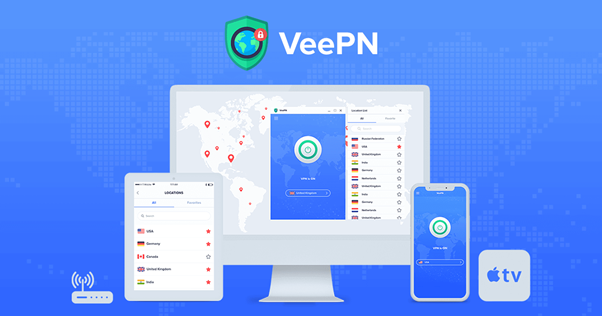
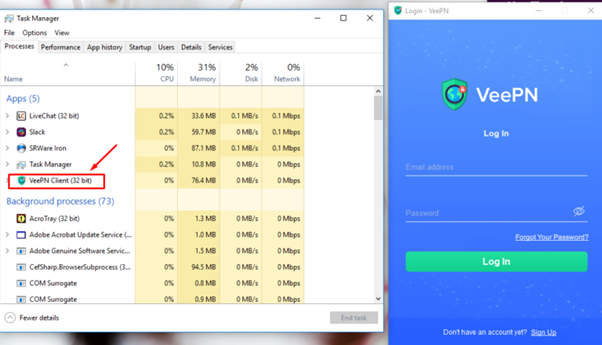
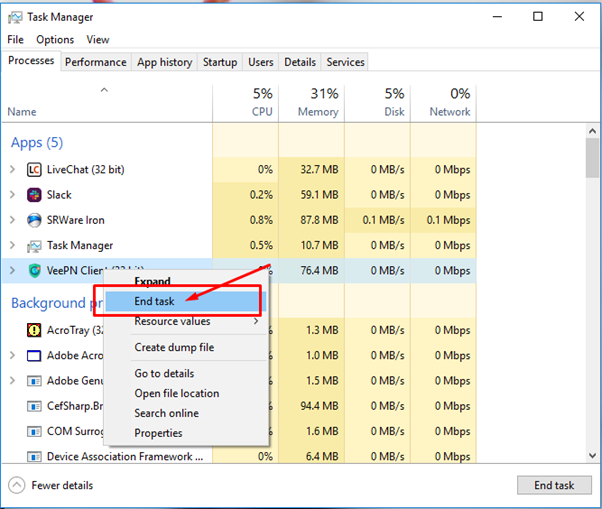
![[100 % ratkaistu] Kuinka korjata Error Printing -viesti Windows 10:ssä? [100 % ratkaistu] Kuinka korjata Error Printing -viesti Windows 10:ssä?](https://img2.luckytemplates.com/resources1/images2/image-9322-0408150406327.png)




![KORJAATTU: Tulostin on virhetilassa [HP, Canon, Epson, Zebra & Brother] KORJAATTU: Tulostin on virhetilassa [HP, Canon, Epson, Zebra & Brother]](https://img2.luckytemplates.com/resources1/images2/image-1874-0408150757336.png)

![Kuinka korjata Xbox-sovellus, joka ei avaudu Windows 10:ssä [PIKAOPAS] Kuinka korjata Xbox-sovellus, joka ei avaudu Windows 10:ssä [PIKAOPAS]](https://img2.luckytemplates.com/resources1/images2/image-7896-0408150400865.png)
